怎么在excel2013中使用反向选择
发布时间:2017-03-18 14:35
相关话题
在Excel2013的使用中,反向选择时候是非常方便的一个功能,如果合理利用,往往会有奇效。
下面小编教你###怎么在excel2013中使用反向选择:
在表格后空白的一列表头位置添加个表头,此处我们添加“标识”一列。
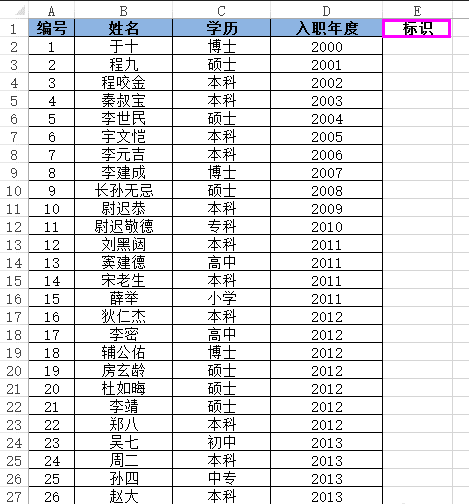
选中表格区域里面的任何一个单元格,点击“数据”选项卡下的“筛选”按钮。
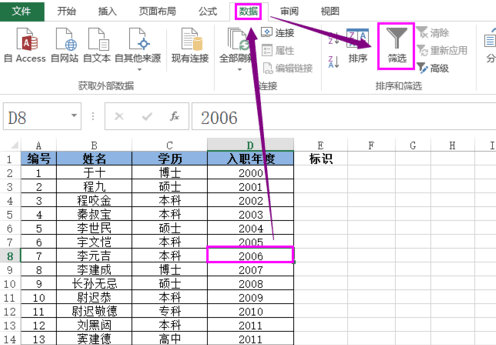
点击表头学历的筛选下拉按钮,选中“博士”和“硕士”,点击“确定”按钮。
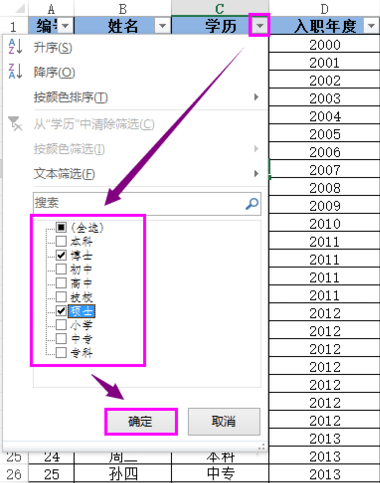
在选择出来的区域后的标识一列输入一个标识符号,此处以“1”为例。
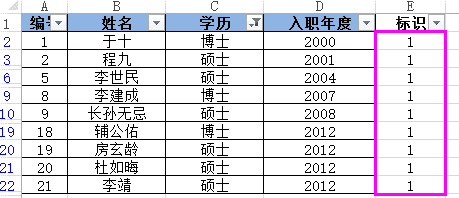
点击“数据”选项卡下的“清除”按钮。
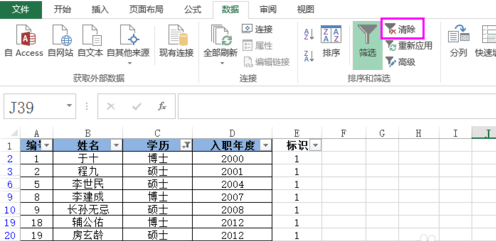
选择标识一列中,表头的筛选下拉按钮,标识符号“1”前复选框中的勾去掉,点击“确定”。
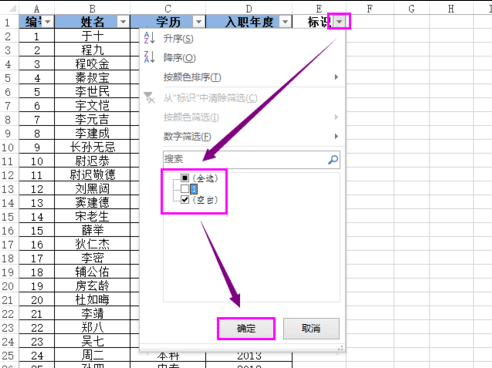
我们可以看到选择出的区域是学历除博士和硕士以外的人员。
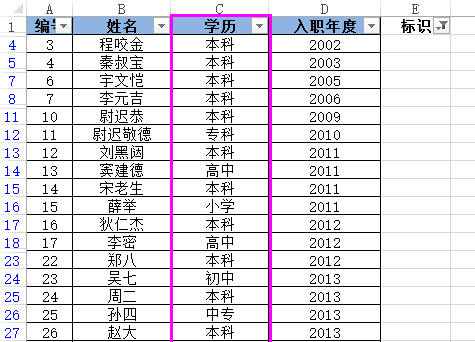

怎么在excel2013中使用反向选择的评论条评论